Программы для создания электронной книги
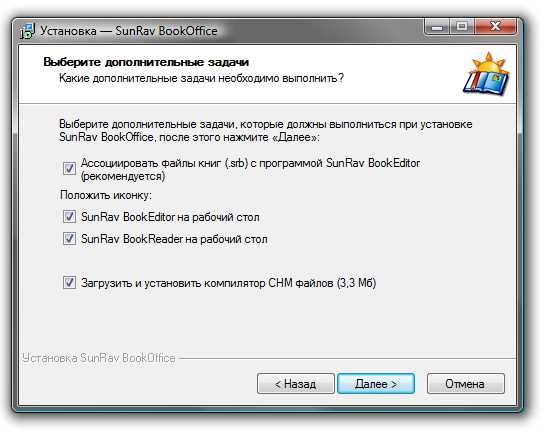
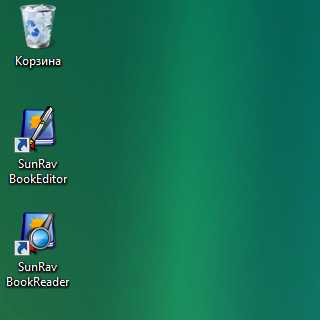
В этой статье я кратко расскажу как создать электронную книгу или учебник в программе SunRav BookOffice. Подробная информация находится в технической документации.
Прежде всего надо скачать программу. Для этого просто щелкните по этой ссылке. После того как программа загрузится на Ваш компьютер, ее надо установить. Для этого дважды щелкните по загруженному файлу (bookoffice_rus.exe) и следуйте инструкциям. Рекомендуем выбрать параметры установки такие, как на этом снимке:
- Первый пункт позволит открывать файлы книг в программе SunRav BookEditor.
- Второй и третий пункты создадут ярлыки к программам пакета на рабочем столе.
- Если выберите четвертый пункт, то будет загружена и установлена программа для компиляции CHM книг.
По завершении установки на рабочем столе появится 2 ярлыка:
SunRav BookEditor — программа для создания электронных книг.
SunRav BookReader — программа для чтения книг.
Дважды щелкните мышкой по иконке программы SunRav BookEditor. После запуска появится главное окно программы:
В этом блоке происходит формирование структуры (содержания) книги.
Используется для доступа к операциям по работе с книгами: открытие, сохранени, импорт, экспорт, печать…
Представляет из себя текстовый редактор. Содержимое заголовка появляется в начале каждой страницы.
Пожалуй, главный элемент программы. В нем происходит создание и редактирование содержимого страниц книги.
Позволяет показать не все содержание, только какую-то часть.
Аналогичен заголовку, но содержимое появляется внизу каждой страницы.
Первым делом определим заголовок и нижний колонтитул. Для этого используем текстовые редакторы Заголовок и Нижний колонтитул.
Один из основных элементов электронной книги – содержание. Оно определяет логическую структуру книги.
После запуска программы у нас уже есть один раздел. Он называется Новый раздел. Для того чтобы изменить название раздела, надо щелкнуть по ней указателем мыши и нажать клавишу F2, ввести новое название и нажать клавишу ENTER.
Флажок слева от названия раздела определяет, надо ли показывать этот раздел в книге или нет. Чтобы добавить новый раздел самого верхнего уровня, нажмите клавши
Shift+Ctrl+Ins. Для добавления подраздела в текущий раздел выберите раздел и нажмите клавишу Ins.
Перенести раздел можно простым перетаскиванием в нужное место.
Теперь приступим к формированию содержимого
kompsammaster.ru
Программа для создания и редактирования электронных книг Flip PDF Professional
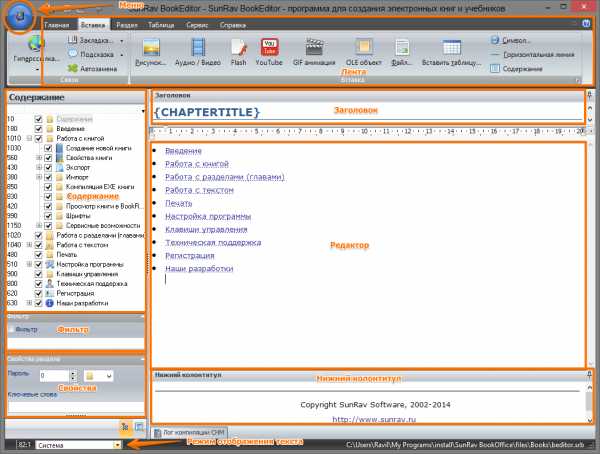 Название: Программа для создания и редактирования электронных книг Flip PDF Professional
Название: Программа для создания и редактирования электронных книг Flip PDF Professional
Год: 2018
Версия: 2.4.9.23
Языки интерфейса: русский, английский и др.
Лечение: не требуется
Системные требования: Windows XP, Vista, 7, 8, 10 (32/64-bit)
Размер: 111 Мб
Описание:Представляем вашему вниманию профессиональную версию программы для создания и редактирования электронных книг Flip PDF Professional с множеством дополнительных функций. Теперь вы можете использовать не только многие функции из начальной версии, такие как гиперссылка и закладки, но и мультимедиа, например видео, аудио, текст, фигуры, страницы, альбомы с изображениями, Flash, видео с YouTube и ссылки на ваши электронные книги с переворачивающимися страницами. Вы, также, можете использовать командную строку для автоматизированного создания электронных книг с переворачивающимися страницами.
Скачать программу для создания и редактирования электронных книг Flip PDF Professional можно здесь
Возможности программы:
1.Продавайте электронные книги с услугой «Корзина»
Корзина FlipBuilder поможет вам продавать электронные книги на вашем вебсайте, eBay, MySpace, Google Base, Craigslist и других вебсайтах, используя PayPal, мы автоматизировали и защитили цифровую доставку электронных книг и кодов.
2. Разнообразные шаблоны, стили, изображения, фоны и плагины
В Flip PDF Pro вы можете не только выбрать flash предзагрузку для вашей книги, но и использовать разные шаблоны для представления вашей книги с разнообразными макетами и функциями; вы, также, сможете добавить в вашу стильную электронную книгу большое количество настроек. Вы можете использовать множество уже готовых шаблонов, стилей, изображений и фонов. Вы также можете добавить в книгу любой плагин: баннер, ротацию новостей, переключатель изображений, музыкальный проигрыватель, видео с YouTube и т.д. И в добавок к этому, мы можете загрузить и использовать другие онлайн опции: множество шаблонов, 400+ стилей, 200+ изображений и 700+ фонов. В будущем мы будем добавлять больше потрясающих и красивых шаблонов и других настроек.
3. С легкостью редактируйте страницы, текст и изображения
С Flip PDF Professional вы можете редактировать страницы вашей книги. Вы можете использовать контрольную панель страницы для добавления, удаления и реорганизации страниц. И в редактировании страницы вы сможете добавлять текст на страницы с определением шрифта, вставкой эффектов и действий, размещать разные фигуры на странице, включая линии, эллипсы, прямоугольники и выделять определенные участки. Вы, также, можете с легкостью управлять страницами в существующих проектах, например добавление PDF, SWF, изображений страниц или удалять выбранные страницы и даже реорганизовать порядок страниц.
4. Вставляйте мультимедиа, видео с YouTube, Vimeo, изображения и ссылки
Думаете, что не сможете вставить Flash или видео в электронную книгу? НО ВЫ СМОЖЕТЕ! Хотите добавить активную ссылку на вашу электронную книгу и не использовать инструменты редактирования ссылок в Acrobat Pro? ДОБАВЛЯЙТЕ! Flip PDF Pro позволит вам добавлять мультимедиа в импортированные страницы PDF, включая ссылки, изображения, кинофильмы, видео с YouTube, Vimeo, звуки, кнопки, область печати и Flash файлы!
5. Режим «Командная строка»
Кроме одиночного и пакетного конвертирования, Flip PDF Pro, также, предлагает режим работы в командной строке для автоматизированного создания электронных книг с Flash без открытия приложения на рабочем столе Windows. Режим работы в командной строке позволит вам установить настройки по вашему вкусу. И вы сможете легко конвертировать книги!
6. Помощник для создания текстовых и аудио книг
С новой версией Flip PDF Pro вы можете пользоваться Помощником, который поможет вам записать звук к вашей книге с переворачивающимися страницами и синхронизированной бегущей строкой. Эта удивительная функция станет полезной при создании презентаций для встреч, книг для детей или языковых курсов…
7. Размещайте онлайн, или используйте на Mac, мобильных устройствах, для пересылки по электронной почте и записи на CD
Flip PDF Pro предлагает вам разные способы размещения ваших электронных книг. Вы можете публиковать электронные книги в формате HTML онлайн без ограничений в расположении домена вебсайта. Вы, также, можете пересылать ваши публикации по электронной почте, записывать на CD/DVD или флэш-драйверы в виде ZIP архива, Mac App, в формате FBR (который с легкостью можно читать офлайн с бесплатной программой для чтения Flip Reader, на мобильных устройствах (iPhone, iPad, iPod Touch, и даже на устройствах с Android) или в архиве EXE. Кроме того, вы можете публиковать книгу на FTP сервер, посылать по электронной почте своим читателям или создавать книги в формате *.scr для скринсейвера. И в добавок к этому, вы можете сохранять вашу книгу как плагин WordPress, модули Joomla и Drupal.
8. Интеграция с Google Analytics
Если у вас есть аккаунт Google Analytics, вы можете воспользоваться встроенными функциями Flip PDF счетчика Google Analytics. Код Google Analytics можно вставить в любую книгу и вы сможете следить за статистикой в вашем аккаунте Google Analytics. Создавайте, настраивайте, контролируйте и повышайте вашу маркетинговую эффективность с помощью Google Analytics внутри ваших книг.
9. Размещайте ваши книги в реалистичной электронной библиотеке
Flip PDF Pro предлагает вам уникальную возможность показать ваши электронные книги и создать реалистичную и замечательную библиотеку с функцией «Книжная Полка» для создания электронной библиотеки, в которой можно хранить и управлять книгами. Все книги, которые вы храните на сервере FlipBuilder, можно автоматически собрать и поместить на страницу библиотеки, где вы сможете воспользоваться удивительной и практичной функцией и с легкостью управлять и делиться книгами.
10. Поддержка социальных сетей
Функции интеграции с современными социальными сетями в электронных книгах с переворачивающимися страницами, созданные в Flip PDF Pro, помогут вам рассказать о вашей книге людям и разместить вашу книгу онлайн. Пользователи смогут делиться ссылками на книги в социальных сетях, например, в Facebook и Twitter, отправлять ссылки по электронной почте и даже вставлять ссылку на вашу книгу на их веб-сайты.
ДРУГИЕ ИНТЕРЕСНЫЕ СТАТЬИ НА САЙТЕ:
Понравилась статья? Поделитесь с друзьями в социальных сетях или оставьте свой комментарий. Мне очень важно Ваше мнение!
zdrawibudem.ru
— Как создать электронную книгу с помощью SunRav BookOffice
Создание электронной книги с помощью SunRav BookOffice
В этой статье я кратко расскажу как создать электронную книгу или учебник в программе SunRav BookOffice. Подробная информация находится в технической документации.
Установка программы
Прежде всего надо скачать программу. Для этого просто щелкните по этой ссылке. После того как программа загрузится на Ваш компьютер, ее надо установить. Для этого дважды щелкните по загруженному файлу (bookoffice_rus.exe) и следуйте инструкциям. Рекомендуем выбрать параметры установки такие, как на этом снимке:
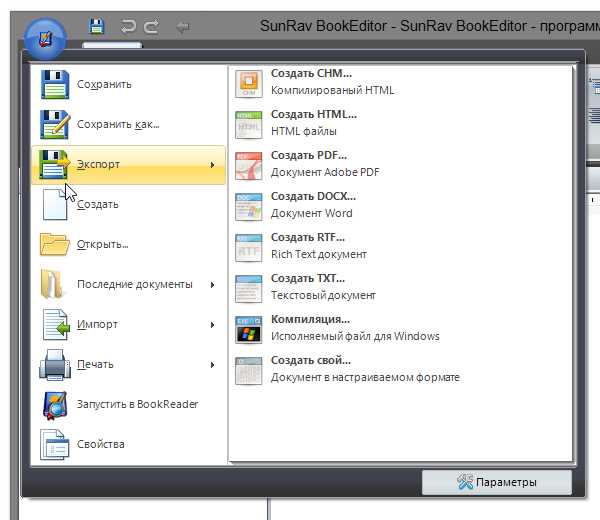
- Первый пункт позволит открывать файлы книг в программе SunRav BookEditor.
- Второй и третий пункты создадут ярлыки к программам пакета на рабочем столе.
- Если выберите четвертый пункт, то будет загружена и установлена программа для компиляции CHM книг.
По завершении установки на рабочем столе появится 2 ярлыка:

SunRav BookEditor — программа для создания электронных книг.
SunRav BookReader — программа для чтения книг.
Главное окно программы
Дважды щелкните мышкой по иконке программы SunRav BookEditor. После запуска появится главное окно программы:

Содержание
В этом блоке происходит формирование структуры (содержания) книги.
Меню
Используется для доступа к операциям по работе с книгами: открытие, сохранени, импорт, экспорт, печать…
Заголовок
Представляет из себя текстовый редактор. Содержимое заголовка появляется в начале каждой страницы.
Редактор
Пожалуй, главный элемент программы. В нем происходит создание и редактирование содержимого страниц книги.
Фильтр
Позволяет показать не все содержание, только какую-то часть.
Нижний колонтитул
Аналогичен заголовку, но содержимое появляется внизу каждой страницы.
Приступаем к созданию книги
Первым делом определим заголовок и нижний колонтитул. Для этого используем текстовые редакторы Заголовок и Нижний колонтитул.
Один из основных элементов электронной книги – содержание. Оно определяет логическую структуру книги.
После запуска программы у нас уже есть один раздел. Он называется Новый раздел. Для того чтобы изменить название раздела, надо щелкнуть по ней указателем мыши и нажать клавишу F2, ввести новое название и нажать клавишу ENTER. Флажок слева от названия раздела определяет, надо ли показывать этот раздел в книге или нет. Чтобы добавить новый раздел самого верхнего уровня, нажмите клавши Shift+Ctrl+Ins. Для добавления подраздела в текущий раздел выберите раздел и нажмите клавишу Ins. Перенести раздел можно простым перетаскиванием в нужное место.
Теперь приступим к формированию содержимого главы. Для этого щелкнем указателем мыши по Редактору и начнем вводить текст. Работа с редактором мало чем отличается от работы в таких текстовых редакторах, как MicrosoftWord® и т.п. Работают все привычные сочетания клавиш («горячие клавиши») такие, как: Ctrl+X, Ctrl+C, Ctrl+V, Ctrl+B, Ctrl+I и т.д. Форматирование текста производится с помощью инструментальной панели, находящейся в верхней части редактора.
Можно предположить, что у автора уже есть наработанные материалы: документы Microsoft Word®, текстовые документы, рисунки. SunRav BookEditor позволяет их использовать. Установите курсор в то место текста создаваемой книги, куда Вы хотите вставить нужный материал. Выберите вкладку Вставка, затем – пункт в зависимости от того, какой тип документа нужно добавить.
- Рисунок – для вставки изображения в форматах PNG, GIF, JPG, BMP, ICO, EMF, WMF.
- Файл – для импорта документов RTF, HTML, текстовых документы. Если на компьютере установлен пакет Microsoft Office®, то дополнительно будут доступны форматы этого пакета такие, как документы Microsoft Word®, Microsoft Excel® и т.д.
- Flash – для добавления флэш анимации.
- Аудио/Видео – для использования аудио и видео файлов. Воспроизводит эти файлы встроенный в Microsoft Windows® медиа проигрыватель (Windows Media Player®) и кодеки, установленные в системе.
- GIF анимация – для вставки анимации в формате GIF.
- OLE объект – для добавления любого OLE объекта.
В текст главы, кроме внешних документов, можно вставить дополнительные элементы:
- Гиперссылки
- Один из самых главных элементов электронной книги. Ссылки позволяют переходить из одной главы в другую, показывать информацию во всплывающих окнах, запускать процесс тестирования (с помощью программы tTester), открывать интернет страницы, запускать другие программы и т.д.
- Таблицы
- Кроме своего прямого назначения таблицы можно использовать для форматирования главы. Для этого применяются таблицы без рамок.
- Символ
- Позволяет вставить произвольный символ из любого набора шрифтов. Не стоит беспокоится о том, что у пользователя может не оказаться нужного шрифта – вместе с электронной книгой можно распространять необходимые шрифты.
- Горизонтальная линия
- Просто горизонтальная линия на всю ширину страницы.
- Разрыв страницы
- Действует при печати.
- Элемент
- Позволяет вставить несколько стандартных элементов управления Windows такие, как: текстовый редактор, строка редактирования, кнопка, кнопка выбора, радио кнопка, список, выпадающий список, группа радио кнопок. Используя встроенный скриптовый язык (один из четырех: Pascal, JScript, C++, VBasic) можно программировать реакцию на действия пользователя, тем самым «оживляя» страницы. Область применения таких «живых» страниц чрезвычайно обширна. Можно, например, запрограммировать тест, калькулятор и т.д и т.п.
Программа может создавать книги в разных форматах.
RTF
Один из самых распространенных текстовых форматов. Поддерживает форматирование текста, изображения, ссылки… Для чтения/редактирования документов в этом формате можно использовать программу WordPad®, поставляемую с Microsoft Windows® или программу Microsoft Word®. Недостатком этого формата является отсутствие удобной навигации по книге.
CHM
По сути это набор сжатых HTML страниц. Очень часто используется в качестве справочной системы в составе программного обеспечения. Примером может служить справка к программам SunRav BookEditor и SunRav BookReader. Основные преимущества этого формата: небольшой размер электронной книги; использование индексного и полнотекстового поиска.
EXE книга
Пожалуй, это самый распространенный и удобный формат. Преимущества этого формата: для просмотора не нужна программа для чтения – она уже встроена в саму книгу; полное сохранение всего форматирования, включая программирование элементов; использование индексного и полнотекстового поиска. Недостатки: единственный недостаток – достаточно большой размер файла, за счет уже встроенной программы для чтения.
HTML
Позволяет выложить созданный материал на сайте. Представляет из себя набор HTML страниц, изображений и несколько служебных файлов, с помощью которых можно создать дерево содержания. Возможно создание 2 типов HTML книг: с фреймаи и без фреймов. В первом случае содержание располагается в левом или правом фрейме. В случае создания HTML книги без фреймов содержание помещается непосредственно в текст основной страницы.
DOCX Microsoft Word®
Основной формат программы Microsoft Word® — пожалуй наиболее популярого текстого редактора.
Настраиваемый формат
Благодаря технологии шаблонов, программа может создавать документы практически в любом формате.
TXT Текст
Обычный текст без форматирования (plain text).
Формат PDF фактически является стандартом в обмене деловой документации. Программа для чтения документов в этом формате достаточно распространена и ее можно загрузить бесплатно.
Для того чтобы опубликовать электронную книгу, просто выберите тип файла в меню Экспорт, выберите папку для сохранения, введите имя файла и нажмите кнопку ОК.
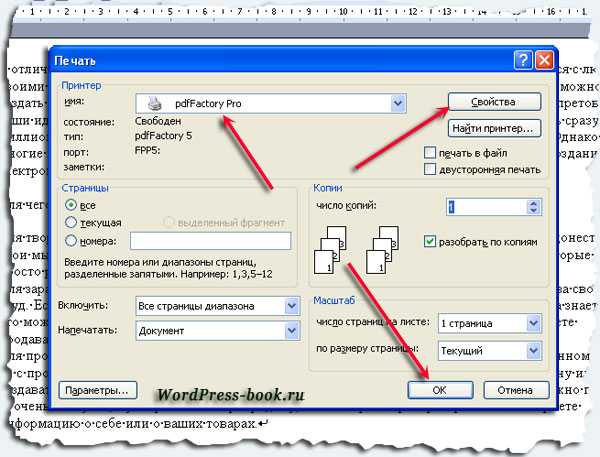
Не забудьте сохранить файл проекта – Ctrl+S. Удачной работы!
Задать вопрос Загрузить Купить лицензию
sunrav.ru
SeKum BookStudio 1.0.1 Rus + Portable – для создания электронных книг
SeKum BookStudio 1.0.1 Rus + Portable – для создания электронных книг
SeKum BookStudio – предназначен для создания и редактирования разнообразных электронных книг и учебников.
Книга может состоять из неограниченного количества глав, разделов и подразделов. Программный комплекс SeKum BookStudio позволяет легко и быстро создавать электронные информационные пособия и экспортировать их в различные форматы электронных книг (EPUB, FB2, MOBI, AZW3), документов (CHM, PDF, DOCX, RTF, TXT), web-сайт (HTML), в виде отдельной программы для Windows (EXE) или Android (APK).
С помощью программы SeKum BookStudio можно cоздать любые информационные продукты в электронном виде: книги, учебники, методические указания, словари, энциклопедии и много е другое. После создания книги в один клик вы получаете книгу в необходимом вам формате: DOCX, HTML, PDF, CHM, EXE, EPUB,FB2, MOBI, AZW3, EXE, APK.
Возможности:
- Стили. Вы можете определить различные стили текста и с их помощью очень быстро форматировать текст.
- Таблицы. Разнообразные таблицы, в том числе вложенные друг в друга. Таблицы могут оказать помощь при создании макетов страниц.
- Ссылки. Вы можете делать ссылки на Интернет страницы или на любые другие документы.
- “Ленточный” интерфейс аналогичный интерфейсу программ Microsoft Office.
- Дополнительные єлементы. Вставка изображений, файлов, специальных символов и формул.
- Предпросмотр. Быстрый просмотр созданной книги в программе SeKum BookReader.
- Текст с различными визуальными эффектами (разные шрифты, жирные, наклонные, подчеркнутые, перечеркнутые символы, символы с чертой над ним, подстрочные и надстрочные индексы и т.д.).
- Параграфы с различными визуальными эффектами: нумерованные/не нумерованные/алфавитные списки, бордюры, цвет фона, выравнивание, отступы, межстрочные интервалы и т.д.
- Работа со стилями текста.
- Использование таблиц.
- Создание интернет ссылок.
- Быстрый просмотр созданной книги в программе SeKum BookReader.
- Быстрая сборка в электронные документы (CHM, PDF, DOCX, RTF, HTML, TXT), электронные книги (FB2, EPUB, MOBI, AZW3,EXE) или мобильные приложения (APK).
Программа может создавать книги в разных форматах:
- RTF – Один из самых распространенных текстовых форматов. Поддерживает форматирование текста, изображения, ссылки… Недостатком этого формата является отсутствие удобной навигации по книге.
- PDF – Формат PDF фактически является стандартом в обмене деловой документации. Программа для чтения документов в этом формате достаточно распространена и ее можно загрузить бесплатно.
- HTML – Позволяет выложить созданный материал на сайте. Представляет из себя набор HTML страниц, изображений и несколько служебных файлов, с помощью которых можно создать дерево содержания.
- DOCX – Основной формат программы Microsoft Word® – пожалуй наиболее популярого текстого редактора.
- CHM – По сути это набор сжатых HTML страниц. Очень часто используется в качестве справочной системы в составе программного обеспечения. Основные преимущества этого формата: небольшой размер электронной книги; использование индексного и полнотекстового поиска.
- TXT – Обычный текст без форматирования (plain text).
- EPUB – Формат, основанный на XML. Позволяет издателям производить и распространять цифровую публикацию в одном файле, обеспечивая совместимость между программным и аппаратным обеспечением, необходимым для воспроизведения незашифрованных цифровых книг и других публикаций с плавающей версткой”.
- FB2 – Открытый формат, основан на XML. FictionBook поддерживается большинством распространенных программ и устройств для чтения книг.
- MOBI – Формат, используемый в бесплатном ПО MobiPocket Reader (доступен под Windows, а также на мобильных платформах: BlackBerry, PalmOS, Symbian и Windows Mobile). Основным “потребителем” книг в формате MOBI является семейство ридеров Amazon Kindle, у которых это, по сути, единственный неродной поддерживаемый формат.
- AZW3 – Фирменный формат Amazon, используемый им в своих ридерах семейства Kindle (AZW предположительно расшифровывается как Amazon Word).
- EXE – Самый распространенный и удобный формат. Преимущества этого формата: для просмотора не нужна программа для чтения – она уже встроена в саму книгу; полное сохранение всего форматирования. Недостатки: единственный недостаток – достаточно большой размер файла, за счет уже встроенной программы для чтения.
- APK – Формат мобильных приложений на платформе Android. Вы получаете книгу в удобной оболочке с возможностью ее распространения через GooglePlay и без необходимости установки дополнительных программ.
Видео SeKum BookStudio:
Загрузок: 534
………Поддержите сайт, нажмите на кнопку………
portable4pro.ru
Создание электронной книги PDF в программе Ворд
Прямо сейчас вы получите инструкцию о самом простом способе создания электронной книги. Познакомитесь с форматами электронных книг и программами для их создания. Узнаете, как написать книгу и с чего начать.
Электронная книга — удобный инструмент для продвижения любых проектов в Интернете. Она способна генерировать трафик на долгосрочной основе. Распространять книгу будут сами читатели — это один из приёмов вирусного маркетинга.
Создание книги будет эффективно способствовать продвижению ваших или партнёрских продуктов. Предлагая книгу в обмен на контакты подписчиков, можно быстро наращивать подписную базу. Или наоборот использовать ссылки в тексте книги для привлечения читателей на подписные страницы.
Наиболее универсальный формат электронной книги — PDF. Он, в отличие от EXE, совместим с Андроид, Mac OS, а в Виндоуз для его чтения подходят немало бесплатных программ, например: Adobe Reader. Менее распространены такие форматы для книг, как Fb2 и DjVu. Они явно уступают «красочному» PDF по качеству.
Для создания PDF-книги подходят программы Офиса: PowerPoint, Excel, а мы будем использовать Ворд.
Создание PDF-книги в Ворде
Чтобы сохранить книгу в формате PDF потребуется версия Word 2007 или выше. Ниже рассматривается ситуация, если это не Ваш случай. Самый простой вариант создания PDF-книги — набрать текст, вставить изображения и сохранить как PDF-файл.
Но для создания полноценной книги требуется прояснить несколько моментов. Это касается форматирования, активного «работающего» оглавления, вставки объектов и титульной страницы. Внимательно прочитайте инструкции. Я дам подсказки, которые сэкономят Вам массу времени!
Формирование текста
Вначале наберите весь текст, разбейте его на небольшие абзацы, и только после этого приступайте к форматированию. Не трогайте пока заголовки, их форматирование связано с созданием активного оглавления. Все изменения шрифта и размера (Рис.1-1), его толщины и наклона (Рис.1-2), и выравнивание текста (Рис.1-3) производятся во вкладке «Главная»:
Рис.1 Форматирование текста в ВордеЧтобы выделить весь текст используйте сочетание клавиш Ctrl+A. Чтобы текст читался легко, не используйте много шрифтов, в идеале 1-2. Я установил «Trebuchet MS» размером 12 пт.
Оглавление
Чтобы сделать оглавление книги с активными ссылками, необходимо установить стили заголовков. Собственно оно и состоит из них:

Как видите у нас 4 заголовка 1-го уровня. В двух первых заголовках по три подзаголовка — это заголовки 2-го уровня. Нужно выделить в тексте все заголовки 1-го уровня и выбрать для них стиль «Заголовок 1». Тоже проделайте для заголовков 2-го уровня — примените стиль «Заголовок 2»:
Программа Ворд автоматически сформирует на их основе активное оглавление, которое будет обновляться при редактировании заголовков. Но если вас не устраивают стандартные стили Ворда, то создайте свои. Снова выделите заголовок, измените его цвет, шрифт и размер, и сохраните новый стиль:

Новый стиль, основанный на стиле «Заголовок 2», будет использован для формирования активного оглавления. В этом окошке проверьте новые параметры и нажмите «OK»:
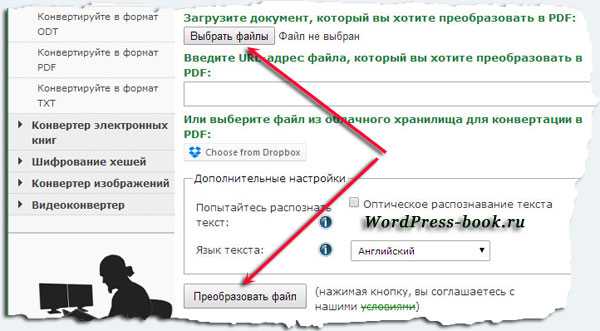
Подсказываю: для заголовков 1-го уровня я использовал полужирный шрифт, размером 24; для заголовков 2-го уровня — нормальный шрифт, размером 22.
Теперь устанавливаем курсор вначале книги, переходим во вкладку «Ссылки — Оглавление» и автоматически создаём оглавление книги.
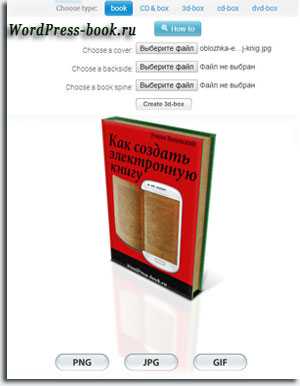
Вид оглавления тоже можно изменить: кликните по нему правой кнопкой мыши и выберите стиль. Если что-то пошло не так, есть возможность сделать оглавление в ручном режиме.
Вставка изображений и объектов
Добавление любых объектов на страницу происходит через вкладку «Вставка». Это могут быть изображения, таблицы, диаграммы или ссылки на полезные или рекламируемые интернет-страницы:
Рассмотрим пример вставки и редактирования изображения: установите курсор в нужном месте страницы и кликните по значку «Рисунок».
В появившемся окошке выберите нужное изображение с вашего компьютера. Чтобы появилась рамка, которая служит для изменения его размера, выделите его кликом. А чтобы сдвинуть изображение на правый край или разместить по центру, воспользуйтесь значками для выравнивания:
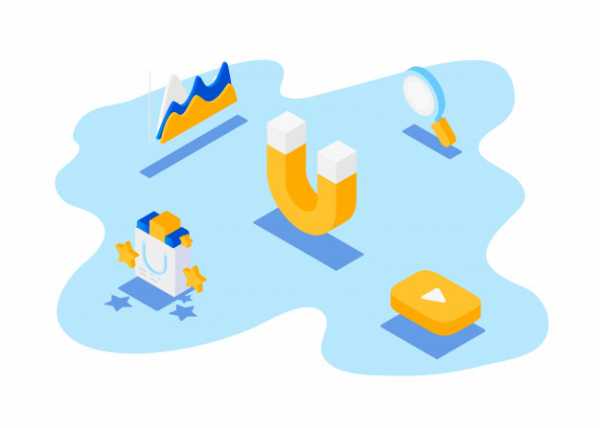
Еще один важный элемент любой книги — колонтитулы. Это горизонтальные поля вверху и внизу каждой страницы, куда можно поместить адрес интернет-ресурса. Или поместить туда название книги, сведения об авторе, чтобы получилось, как у солидного печатного издания.
Конструктор позволяет установить фон колонтитулов, отредактировать текст или вставить в них изображения, например, логотип. Самый простой вариант: установка нумерации страниц.
Титульная страница
И последний штрих. Раз уж мы заговорили о солидном издании, то каждая книга должна иметь обложку. Для её установки в программе Ворд имеются несколько шаблонов. Выберите один из них во вкладке «Вставка — Титульная страница» и отредактируйте на своё усмотрение:
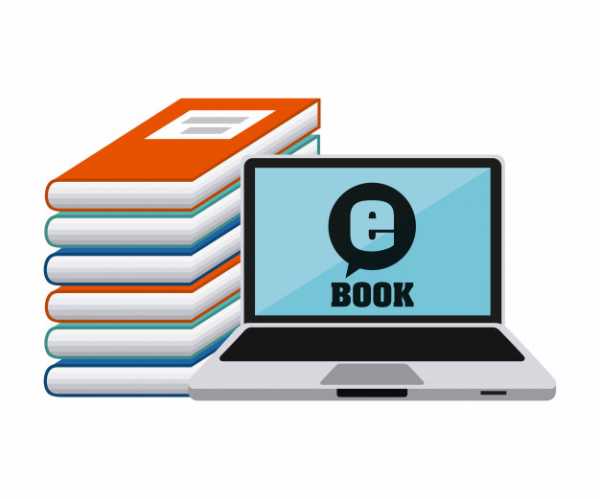
Однако инфопродукт должен иметь более привлекательную обложку, которую лучше изготовить самостоятельно. Вместо шаблонной титульной страницы я вставил свою картинку. Читайте инструкцию по созданию обложки для книги.
Сохранение книги в формате PDF
Сохраните книгу в стандартном формате word-документов: .docx, на всякий случай («Файл — Сохранить как»). А за тем ещё раз, выбрав тип файла PDF (Рис.2-1):
 Рис.2 Сохранение книги
Рис.2 Сохранение книгиВсё ваша книга готова. Но можно ещё настроить дополнительные параметры (Рис.2-2). Например, на основе пунктов оглавления создать закладки, поставив галочку в указанное место:
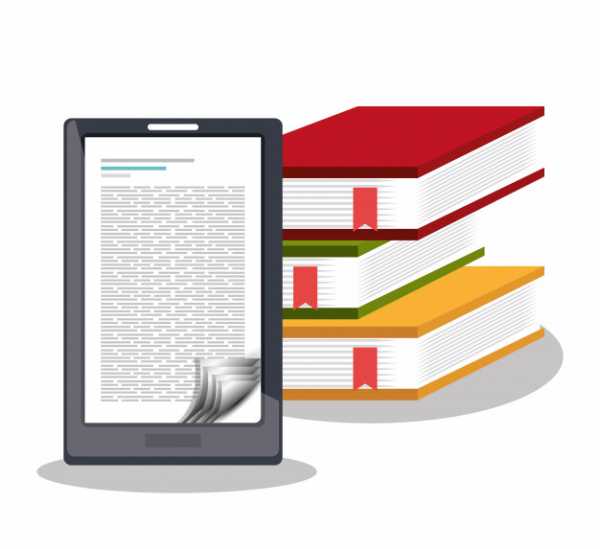
Вот как выглядит панель закладок в PDF, которая служит для удобства читателей. Она актуальна для книг, больших по объёму и количеству заголовков:

Программы для создания и редактирования книги PDF
Для более ранних версий Ворда дополнительно понадобится конвертор, типа DoPDF. Он же выручит в случае отсутствия на вашем компьютере пакета Office. Конвертор понадобится, если сделать книгу в программах WordPad или Paint, которые есть на любом компьютере под управлением Виндоуз.
Ещё один вариант: аналог Ворда — текстовой редактор Writer из бесплатного пакета Microsoft OpenOffice (openoffice.org). В нём процедуры создания книги PDF аналогичны с вышеописанными.
Если Adobe Reader способна только читать PDF, то её «старший брат» программа Acrobat — профессиональный PDF-редактор. С его помощью не только создают, но и редактируют PDF-файлы. Причем созданием PDF из текстового документа дело не ограничивается: можно собрать книгу из отсканированных изображений или Web-страниц.
Функционал программы Adobe Acrobat позволяет редактировать текст, изображения, а так же встраивать в PDF сторонние документы. В Акробате можно при помощи пароля установить защиту книги от копирования и внесения изменений. А можно ограничить доступ на её открытие, что полезно при создании платного продукта.
Для создания красивой книги, насыщенной графическими элементами, используются редакторы векторной графики Adobe Illustrator или CorelDraw. А для фото-книги подойдёт Photoshop. Все эти программы могут сохранять файлы в формате PDF.
Как написать книгу
С чего начать и как написать книгу? План проще, чем кажется. Первоначально необходимо составить макет будущего произведения. Это своего рода каркас, который будет похож на оглавление, которое ранее мы делали для книги.
Возьмите листок бумаги и напишите на нём заглавия предполагаемых разделов и подразделов книги. Только оставьте между ними пустые места. В них тезисно будете записывать ключевые мысли и важные детали, относящиеся к этим разделам. В принципе, делать такой макет требуется при планировании статьи, мини-книги и тем более объёмного труда.
Книгу не обязательно писать с начала. Приступайте к ее написанию с тех разделов, содержание которых вы уже представляете отчётливо. Постепенно скелет книжки будет обрастать «мышцами». Планомерно наполняйте следующие разделы, исследуя недостающие темы.
Как написать хорошую книгу? Вас никто этому не научит. Просто пишите больше, как получается. Через некоторое время будет получаться лучше. Напишите 20-30 больших статей или книжек, и будет получаться гораздо лучше.
Не рекомендую зацикливаться на чтении пособий по копирайтингу. Которые должны якобы сформировать у Вас твёрдую теоретическую базу. Нужна практика — больше пишите! Теорию оставьте на потом.
Вы умеете водить машину? Как Вы этому научились? Правильно, сели за руль и потихоньку поехали. Пишите больше и научитесь: других рецептов на Земле просто не существует.
Электронные книги способствуют выстраиванию своего инфобизнеса. Это мощное средство для набора подписной базы; продвижения сайта, брэнда и товаров в Интернете. Они сами могут служить инфотоваром.
Что делать, если писать самому не получается? Закажите текст на бирже уникального контента Адвего. Система гарантирует качество услуги, а исполнителя можно найти по любой тематике. Кроме текстов, там можно заказать изготовление качественной графики.
webmastersam.ru
Как создать электронную книгу
Здравствуйте, уважаемые читатели блога WordPress-book.ru. В этой статье я поделюсь с вами своими наработками по теме «Как создать электронную книгу».
Материал пригодится тем, кто уже начал  или подумывает над увековечиванием своей собственной интеллектуальной собственности в виде электронной книги.
или подумывает над увековечиванием своей собственной интеллектуальной собственности в виде электронной книги.
В отличие от печатных изданий, электронная книга дает больше возможностей поделиться с людьми своими мыслями, идеями или знаниями.
Преимуществ у электронной книги перед печатной очень много: ее можно создать и опубликовать абсолютно бесплатно, нет цензуры, ограничений по тиражу и так далее.
В конце концов, это выгодно, потому как можно неплохо заработать.
Однако, многие желающие боятся браться за дело, поскольку думают, что это слишком сложно, и для создания электронной книги нужно быть профессионалом в этой области. У страха глаза велики, в этом мы сейчас убедимся.
Для чего нужна электронная книга
Для творческой самореализации
В эту категорию можно отнести людей, которые хотят донести свои мысли до других или просто высказаться, выплеснуть эмоции и чувства. Некоторые хотят просто реализовать свои творческие писательские идеи.
Для заработка
Это естественное желание любого человека — получить вознаграждение за свой труд. Если вы действительно обладаете полезной информацией или из жизненного опыта знаете то, что может решить проблему многих людей, то нет ничего плохого в том, что вы будете продавать свои знания.
Для продвижения своего бизнеса
Конечная цель та же — заработать деньги. Только в данном случае не с продажи электронной книги (тут она может продаваться за чисто символическую цену или даже раздаваться бесплатно), а для продвижения своего сайта, другого товара или услуги. К примеру, ее можно просто раздавать бесплатно или за подписку, и, таким образом, распространить в Интернете информацию о своем сайте или о ваших услугах.
С чего начать?
Самый распространенный вопрос, который задают новички, желающие начать работу над созданием электронной книги.
Те, кто уже написал свою первую книгу, знает с какими трудностями можно столкнуться, а новичкам полезно будет узнать несколько рекомендаций по этому поводу.
- Определите целевую аудиторию. Другими словами, вы должны знать, для кого вы пишите свою книгу: для мужской аудитории, для детской и т. д. Представьте свою аудиторию настолько четко и ясно, как если бы она сидела перед вами, а вы с ней общаетесь.
- Проработайте содержание своей электронной книги. Ее заголовки и подзаголовки должны задерживать внимание читателя и обещать ответы на самые актуальные для него вопросы.
- Что может раздражать или расстраивать вашего читателя? Ответив на этот вопрос, вы сможете избежать в своей работе тех моментов, которые будут нервировать читателя.
- Что может радовать или доставлять удовольствие вашему читателю? Так же как и в предыдущем пункте, учитывая позитивные предпочтения вашей аудитории, вы сможете точнее преподнести вашу идею. К тому же это может пригодиться во время проведения маркетинговой кампании.
- Какую проблему решит читатель, покупая вашу книгу? Другими словами, что он получит взамен. Тем более, если вы хотите, чтобы книгу купили — покупатель должен точно знать, за что он платит деньги. Поэтому разработайте четкий план, который будет детально и конкретно описывать проблемы и их решения. Такой план пригодится и в дальнейшем при создании рекламы и продвижении вашей книги.
Формат книги
Чтобы написать электронную книгу, можно использовать любой текстовый редактор.
Самым распространенным и удобным редактором является Microsoft Word. В нем можно редактировать и форматировать текст, проверять ошибки орфографии, вставлять картинки, таблицы и т. д.
После того, как книга написана, ее достаточно сохранить в стандартном для Word формате c расширением doc. Но это не самый удобный формат для вашего детища.
Рассмотрим наиболее распространенные форматы электронных книг и способы их конвертации, а вы выберите самый для себя подходящий.
Exe — такой формат подходит исключительно для компьютеров. Обладатели телефонов, планшетов или «е-буков» не смогут ее прочитать. Плюс в том, что в одном файле можно скомпоновать и красиво оформленный текст, и иллюстрации, и видеоуроки, и ссылки, и др.
Pdf — формат, которому следует уделить особое внимание и который является самым популярным при создании электронных книг. Формат поддерживается практически всеми устройствами, а содержание отображается так же, как и было создано первоначально. То есть, как вы вставите изображение, таблицы, как оформите текст, так это будет выглядеть и в формате pdf. Еще одним преимуществом данного формата является то, что без специальных навыков невозможно что-либо изменить в содержании, а это помогает защитить книгу от пиратского копирования и распространения.
Epab, FB2 – распространенные форматы электронных книг для современных телефонов и планшетных компьютеров. Конечно, на телефоне можно читать книгу и в формате pdf, но тот, кто это пробовал, со мной обязательно согласится, что это лучший способ самоистязания. Хороший автор, заботящийся о своих читателях, обязательно сделает копию своей электронной книги в формате и для мобильных девайсов.
Программы и конвертеры форматов для создания электронных книг
Microsoft Word
Как я уже писал выше, Microsoft Word является самым удобным текстовым редактором. Советую трудиться именно в нем, как это делает весь мир. Но не многие знают, что документ, написанный в ворде, можно сохранить еще и в pdf формате.
Такая функция стала доступна в Microsoft Office Word версии 2007 года. Вам нужно только скачать «Надстройку Microsoft для сохранения в формате PDF» с официального сайта программы по этой ссылке.
После чего, скачанную надстройку установить и функция сохранения документов в формате PDF в вашем Microsoft Word будет активирована.
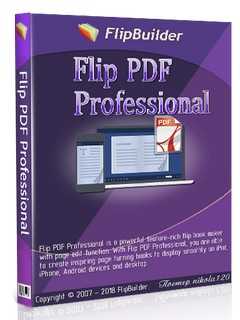
Pdffactory Pro
Не у всех установлен Microsoft Word 2007 года выпуска или более свежий. Многие продолжают пользоваться старой версией 2003 года, как я, например, не желая изучать кардинально измененный интерфейс программы.
Для таких нас существует ряд программ, устанавливающих в операционную систему специальный драйвер принтера, благодаря которому, становится возможным выполнить конвертацию документа в формат PDF из любой программы, в которой есть функция печати.
Лучшей из этой линейки я считаю программу pdffactory Pro. Просто нажмите на иконку печати документа и в открывшемся окне выберите принтер pdffactory Pro.

Можете поиграть с настройками принтера в его свойствах.
Далее нажмите на кнопку OK, откроется окно предварительного просмотра, в котором перед окончательным сохранением в формате PDF, кроме изменения основных настроек, вы можете зашифровать свой файл.
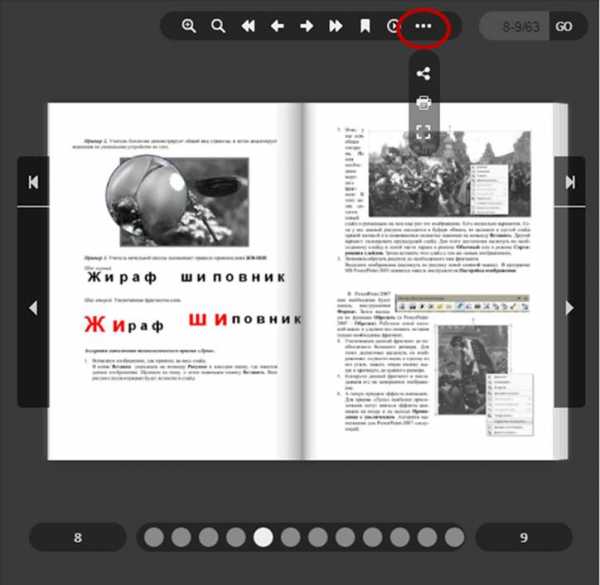
SanRav Воок Office
Никак нельзя не упомянуть программу SanRav Воок Editor, входящую в пакет SanRav Воок Office и пользующуюся заслуженной популярностью в широких кругах авторов электронных книг.
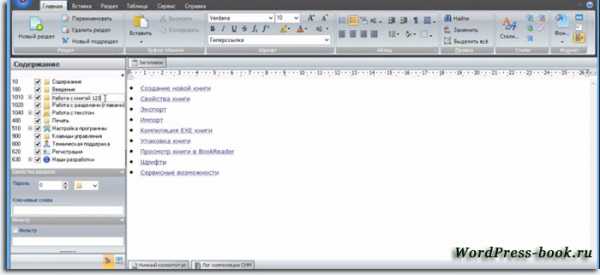
В программу уже встроен текстовый редактор со всеми необходимыми инструментами и не очень сильно отличается от редактора Microsoft Word.
Большим достоинством программы также является возможность сохранения книги во множество разных форматов. Даже если в списке экспорта отсутствует необходимый, вы можете создать свой, настраиваемый.
eBook Edit Pro
Программа конвертер электронных книг в формат exe.

Конвертирует в exe файлы HTML формата. Для загрузки своей электронной книги в программу предварительно сохраните ее как веб-страницу в Microsoft Word или в других редакторах.
Безусловным преимуществом программы является возможность защитить книгу от несанкционированного распространения через создание для нее как общих, так и индивидуальных паролей на основе уникального аппаратного кода компьютера.
Конвертер онлайн
document.online-convert.com/ru — уникальный сервис онлайн конвертации файлов в самые разные форматы. Никаких программ искать, устанавливать, платить за них не нужно, сервис сам выполнит конвертацию в выбранный формат. Причем сделает это быстро и бесплатно.
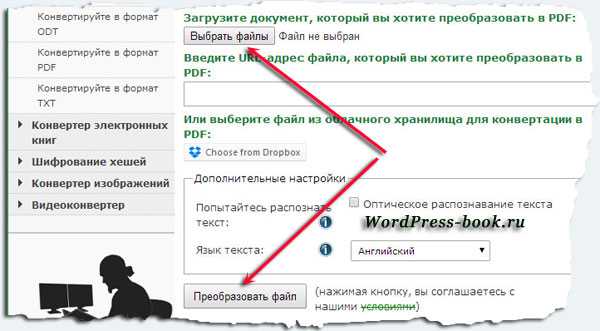
Для меня особо важно то, что сервис поддерживает мои любимые форматы ePub и FB2 для чтения электронных книг на современных гаджетах.
3D обложка для электронной книги
Как говорится, «встречают по одежке», и не стоит пренебрегать этим правилом в данном случае.
Красиво оформленная и привлекательная обложка уже сама по себе будет притягивать потенциальных покупателей. Тем более что в отличие от бумажных книг, где оформление переплета может обойтись автору недешево, здесь все зависит от ваших знаний и фантазии.
На обложке книги обязательно должны присутствовать имя и фамилия автора, название написано крупными буквами и понятным шрифтом, изображение должно соответствовать содержанию книги.
Можете посмотреть, как оформлены обложки уже известных электронных книг, или зайдите в книжный магазин и изучите дизайн тех книг, которые являются хитами продаж. Обратите внимание на цвета фона, заголовки, изображения и т. д.
Если у вас имеются навыки работы с программой «Фотошоп», то целесообразно создать обложку именно в ней. Если нет никаких навыков работы с графическими редакторами, научитесь или обратитесь за помощью к дизайнерам на фрилансе.
Можно создать просто картину обложки, а затем с помощью специальных программ или онлайн-сервисов, например 3d-pack.com, перевести ее в 3D изображение.
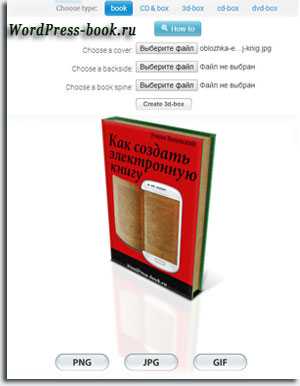
Не забывайте, что обложка должна вызывать интерес и любопытство у читателей, желание заглянуть внутрь и изучить содержание вашей электронной книги.
На этом у меня все. Как создать электронную книгу теперь для вас не вопрос. Делитесь ссылками на свои труды в комментариях.
wordpress-book.ru
Обзор FlipBook Maker. Программа для создания аналоговых электронных книг с эффектом перелистывания
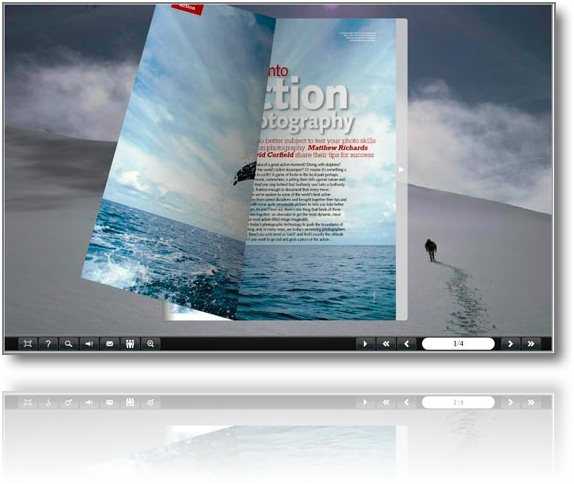
Бурное развитие цифровых технологий положило начало упадку другой, очень важной отрасли, сыгравшей огромное значение в развитии культуры и сферы образования – книгопечатания. Все меньше людей покупают и хранят обычные книги, предпочитая им литературу в электронном формате.
Да и зачем, спрашивается тратить деньги, загромождать пространство книжными полками, если можно скачать понравившуюся книжку в интернете, да еще и бесплатно. Места она не занимает, а хранить ее проще простого.
Только вот удовольствия от чтения такой книжки получаешь куда меньше, чем если бы она была обычной, бумажной. Нет того привычного ощущения тяжести, нет шелеста страниц, словом всего того, что превращало чтение в нечто большее, чем простое поглощение информации.
Но, как известно, мир не без добрых людей, и вот разработчики компании NceSoft решили пойти навстречу читателю, создав программу, которая смогла бы эмитировать чтение настоящей книги.
Называется эта программа FlipBook Maker . Суть ее работы заключается в следующем: пользователь загружает в программу файл в PDF формате, а на выходе получает книгу в формате SWF с эффектом перелистывания страниц.
Но это еще не все. Возможности FlipBook Maker далеко не ограничиваются одной конвертацией и добавлением вышеуказанного эффекта. К создаваемым книгам вы можете добавлять изображения, музыкальное сопровождение и даже видео. Также FlipBook Maker позволяет редактировать тело книги, меняя цвет фона, добавляя (удаляя) страницы, текстовые надписи, клипарт или цветовые эффекты.
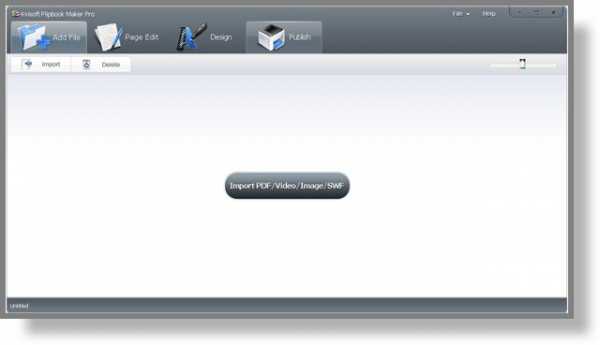
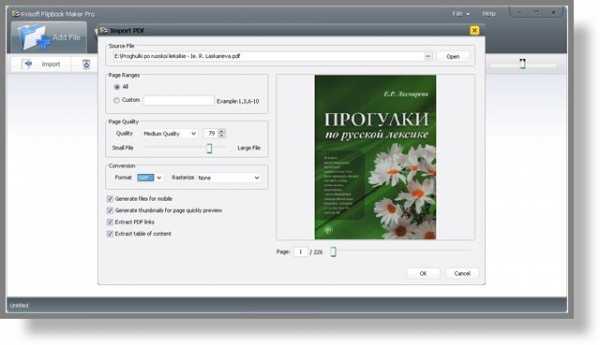
Наличие встроенных шаблонов облегчит вашу работу с оформлением книги и придаст ей более презентабельный вид. Также вы можете создавать собственные шаблоны. Кроме формата SWF, программа может сохранять готовый результат в виде exe-файла или скринсейвера, также имеется возможность запаковать электронную книгу в zip-архив.
Пользоваться FlipBook Maker достаточно легко. Программа имеет простой и интуитивно понятный пользовательский интерфейс. Русский язык, к сожалению, отсутствует, но это не беда – программа достаточно проста, чтобы даже самый неопытный пользователь разобрался, что к чему.
Ну а чтобы все сомнения разом отпали, в качестве примера создадим книжку в SWF (HTML) формате. Первым делом жмем кнопку “Import PDF…” и выбираем файл PDF, из которого собираемся создавать flash-книгу.
Внимание! Качество выходного файла зависит от качества исходного материала. В процессе конвертации не исключены незначительные потери, так что если исходник имел серьёзные дефекты (размытый текст, мелкий шрифт, темный фон и т.д.), ожидать отличного качества на выходе не стоит.
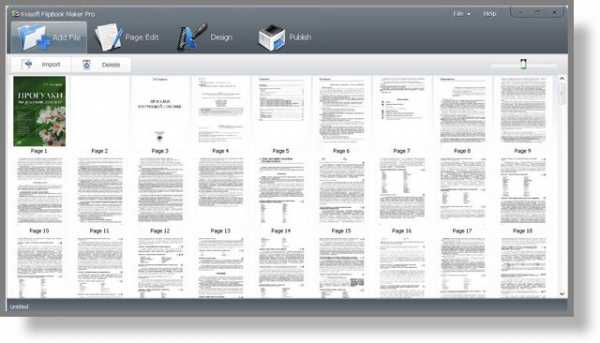
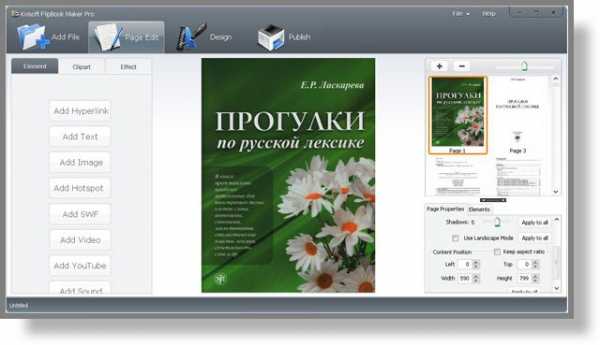
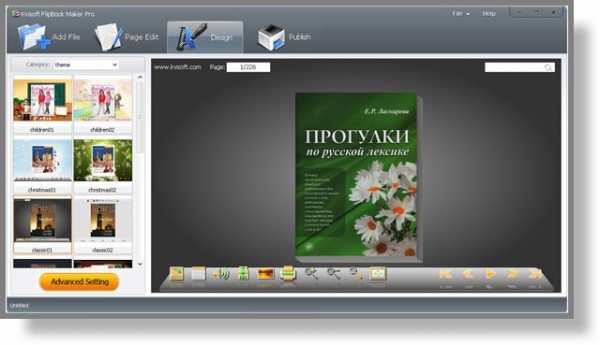
Но не будет отвлекаться. В открывшемся окне предварительных настроек можно выставить уровень качества, выбрать необходимые страницы и т.д. В целом, все здесь установлено лучшим образом по умолчанию, а потому этот шаг можно смело пропустить.
Жмем “ok” и переходим к следующему шагу. Здесь также можно ничего не трогать, разве что вы захотите удалить какую-нибудь страницу. Ну а теперь начинается самое интересное. На панели управления жмем “Page Edit” и приступаем к редактированию страниц.
На этом этапе в книгу можно вставить клипарт, добавить текстовые надписи, музыкальное сопровождение, гиперссылки, а также изменить фон, отрегулировать прозрачность, задать смещение, добавить тень или динамические эффекты.
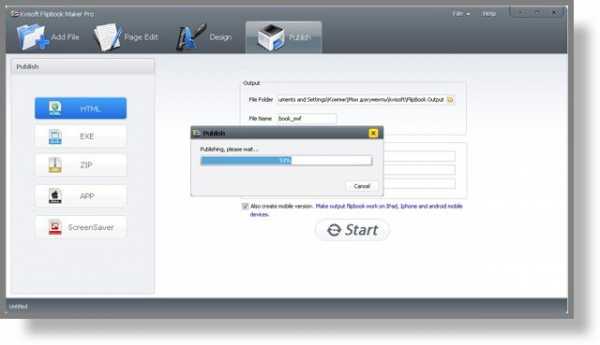
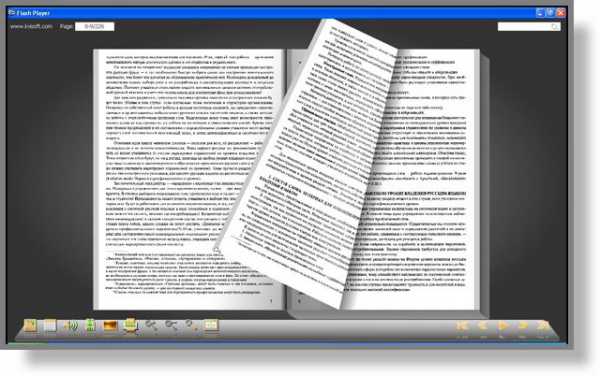
На этом этапе есть смысл поэкспериментировать с настройками, впрочем, если вы не собираетесь ничего редактировать, этот этап тоже можно пропустить.
Открываем вкладку “Design”. Здесь вы можете украсить вашу книгу, добавив последний штрих – шаблон оформления, а заодно увидеть результат своих стараний в окне пред просмотра. Опять же, тут все зависит от вашего желания. Книга практически готова, результат налицо, можно приступать непосредственно к сохранению.
Жмем “Publish”, даем книге имя, выбираем формат и сохраняем книгу в указанную папку. Размер такой чудо-книжки довольно внушителен, но ничего не поделаешь, красота, как известно, требует жертв.
www.softrew.ru
